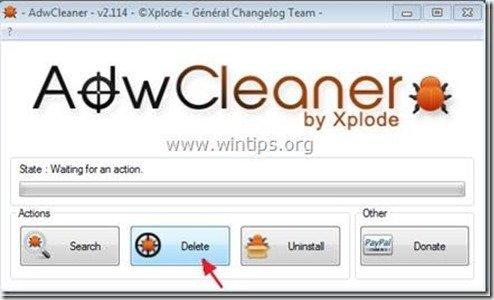Table des matières
Le site Barre d'outils Ask est un module complémentaire de navigateur gratuit pour Internet Explorer, Coogle Chrome et Mozilla Firefox qui vous aide à effectuer des recherches sur Internet en utilisant le moteur de recherche Ask " search.ask.com " . Le " Ask.com "Le logiciel d'installation détourne vos paramètres de recherche et modifie votre page d'accueil internet en " search.ask.com ".
Le " Ask.com Le programme d'installation " Installer " est regroupé à l'intérieur d'autres programmes d'installation de logiciels gratuits. C'est pourquoi vous devez toujours faire attention lorsque vous installez des logiciels gratuits sur votre ordinateur.
Pour supprimer Paramètres de recherche "Ask" et barre d'outils "Ask". à partir de votre ordinateur, suivez les étapes ci-dessous :
Cliquez ici pour voir une vidéo détaillée sur la façon d'enlever Paramètres de recherche "Ask" et barre d'outils "Ask".

Comment enlever Paramètres de recherche "Ask" et barre d'outils "Ask" de votre ordinateur :
Étape 1 : Désinstaller les applications installées à partir de "Ask.com "à partir de votre panneau de configuration.
1. Pour ce faire, allez sur Démarrer > Panneau de configuration .
{ Début > Paramètres > Panneau de contrôle (Windows XP) }
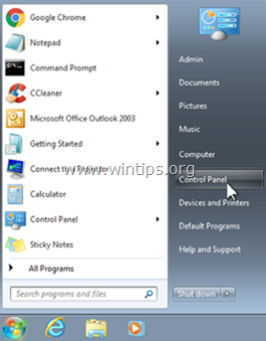
2. Double-cliquez pour ouvrir " Ajout ou suppression de programmes "si vous avez Windows XP ou
“ Programmes et caractéristiques " si vous avez Windows 8, 7 ou Vista.
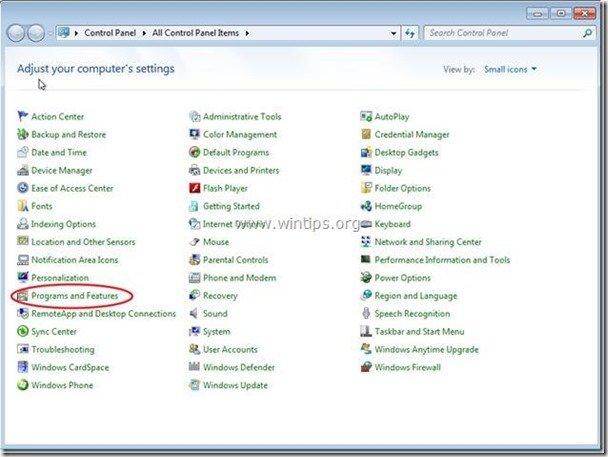
3. Dans la liste des programmes, recherchez et Supprimez/désinstallez ces applications : *
a. Barre d'outils Ask (Par Ask.com)
b. Ask Toolbar Updater (Par Ask.com)
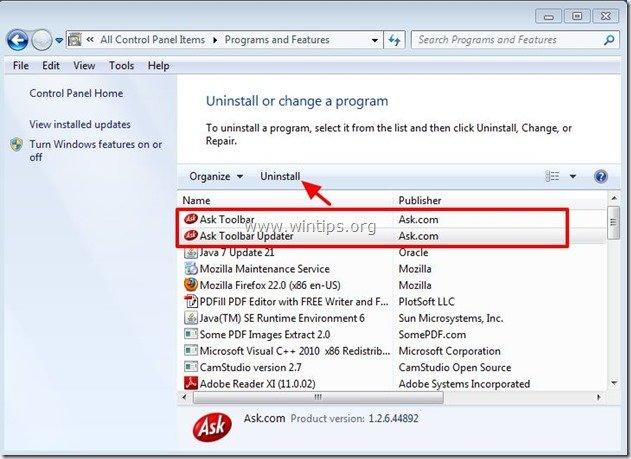
Étape 2 : Retirer Paramètres de recherche "Ask" et barre d'outils "Ask". à partir de votre navigateur Internet.
Internet Explorer, Google Chrome, Mozilla Firefox
Internet Explorer
Comment enlever Paramètres de recherche "Ask" et barre d'outils "Ask". d'Internet Explorer et rétablir les paramètres de recherche d'IE.
1. ouvrir Internet Explorer et ensuite ouvrir " Options Internet ”.
Pour ce faire, à partir du menu fichier d'IE, choisissez " Outils " > " Options Internet ”.
Avis* : Dans les dernières versions d'IE, appuyez sur le bouton " Engrenage icône ".  en haut à droite.
en haut à droite.
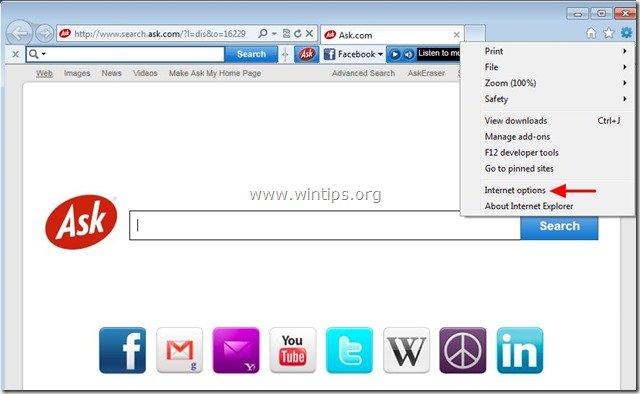
2. Sur " Général onglet " supprimer le " search.ask.com " de l'intérieur Page d'accueil tapez votre page d'accueil préférée (par exemple, www.google.com) et appuyez sur "". OK ”.
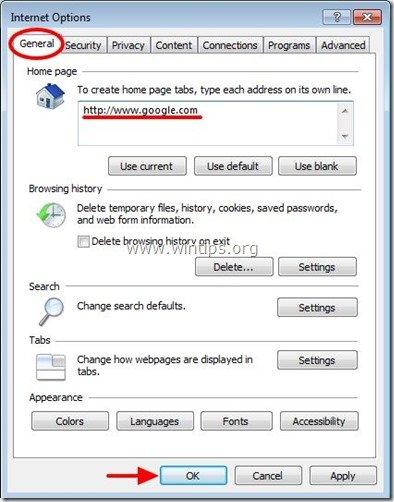
3. Retournez au menu principal d'IE et choisissez " Outils " > " Gérer les add-ons ”.
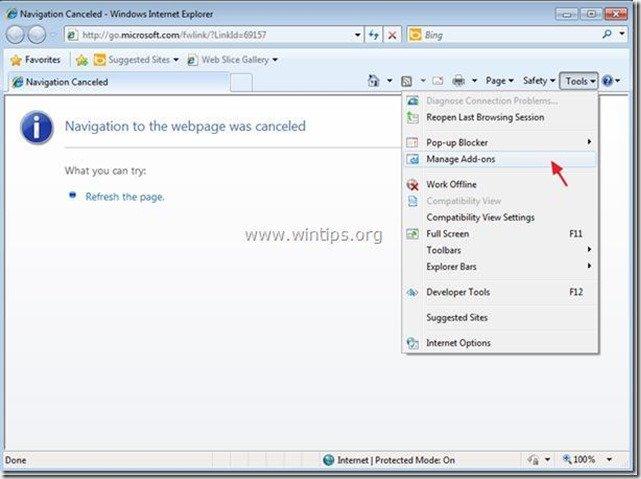
4. choisissez "Barres d'outils et extensions". dans le volet de gauche, puis Désactiver tous les "Ask Toolbar". les extensions si elles existent .
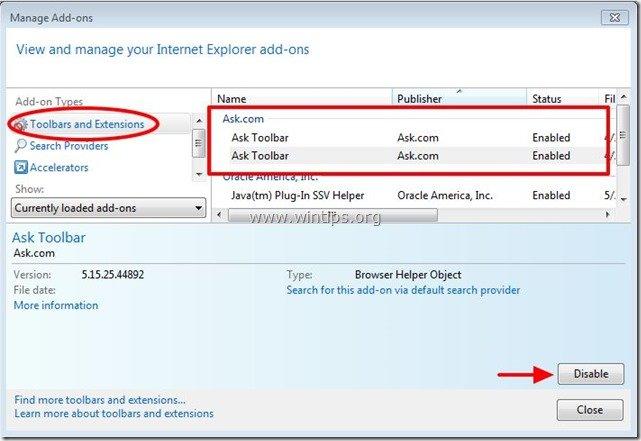
5. Cliquez sur " Fournisseurs de services de recherche "dans le volet de gauche.
5a. Choisissez et " Défini par défaut "un autre fournisseur de recherche que " Recherche d'informations".
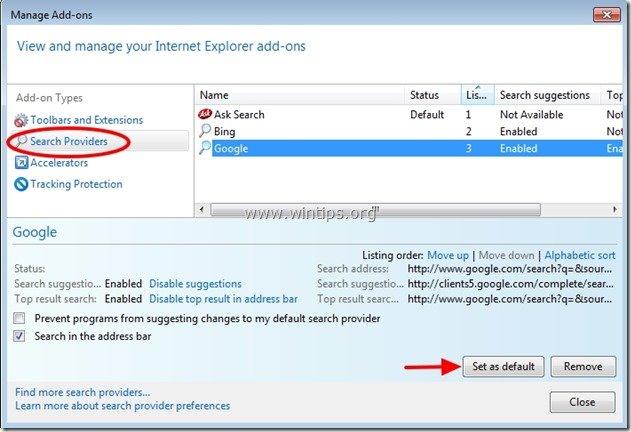
5b. Choisissez ensuite l'option " Demande de recherche "et cliquez sur Retirer .
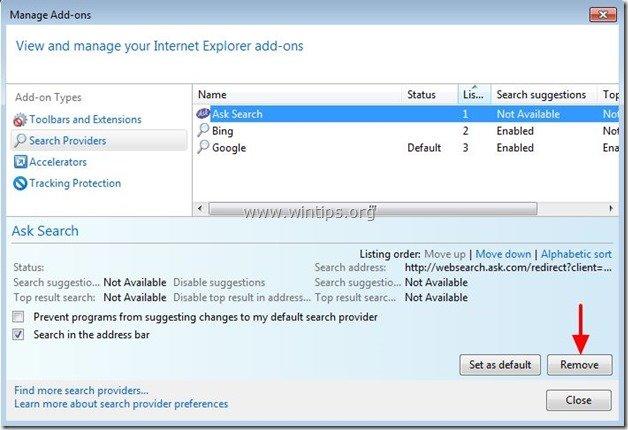
Fermez toutes les fenêtres d'Internet Explorer et passez à l'étape 3.
Google Chrome
Comment enlever Paramètres de recherche "Ask" et barre d'outils "Ask". de Google Chrome et rétablir les paramètres de recherche de Chrome.
1. Ouvrez Google Chrome et allez dans le menu Chrome  et choisissez " Paramètres ".
et choisissez " Paramètres ".
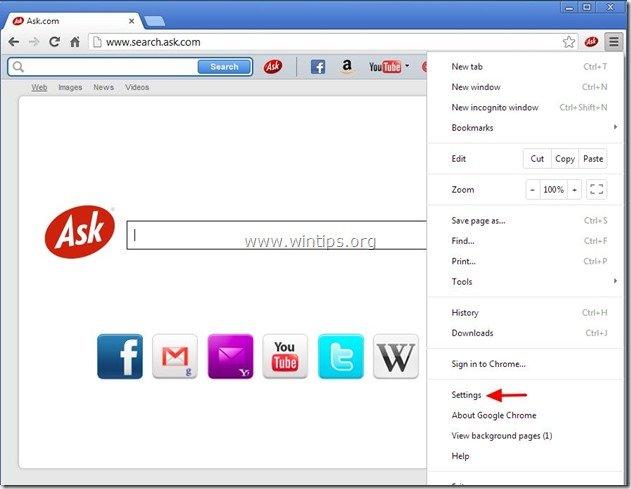
2. Trouvez le " Au démarrage "et choisissez " Définir les pages ".
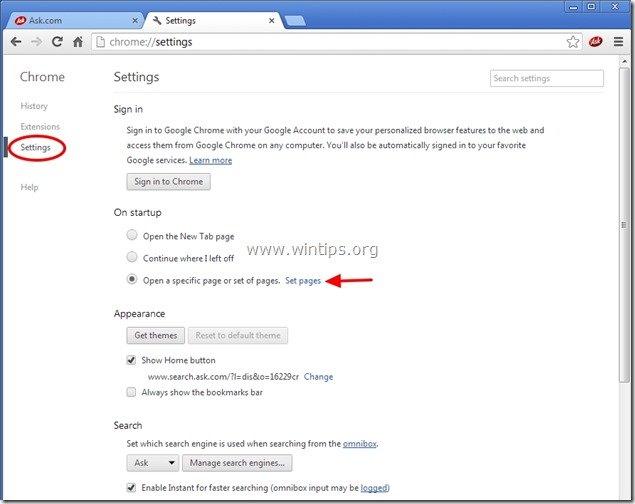
3. supprimer le " search.ask.com "à partir des pages de démarrage en appuyant sur la touche " X "sur la droite.
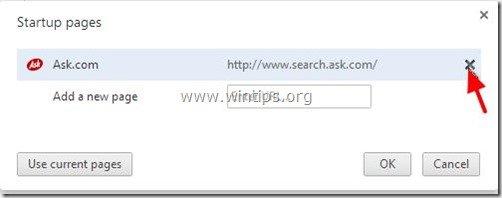
4. définissez votre page de démarrage préférée (par exemple, http://www.google.com) et appuyez sur " OK ".
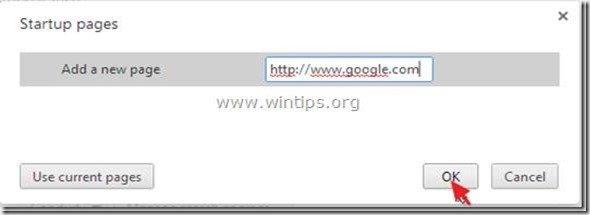
5. Sous " Apparition "Cochez la case pour activer l'option " Afficher le bouton Accueil "et choisissez l'option " Changement ”.
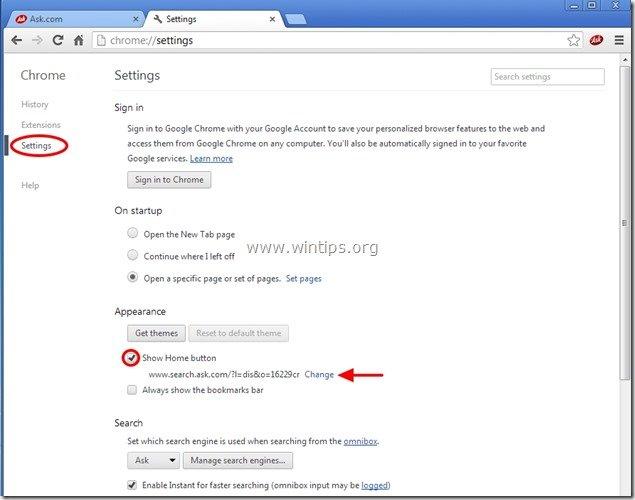
6. supprimer le " search.ask.com "entrée de " Ouvrir cette page boîte ".
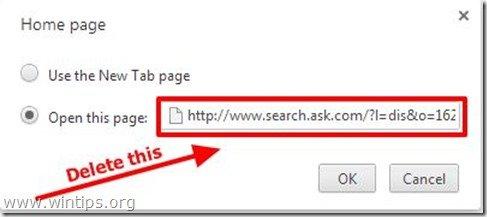
7. type (si vous le souhaitez) votre page web préférée pour s'ouvrir lorsque vous appuyez sur votre " Page d'accueil bouton " (par exemple www.google.com) ou laissez ce champ vide et appuyez sur " OK ”.
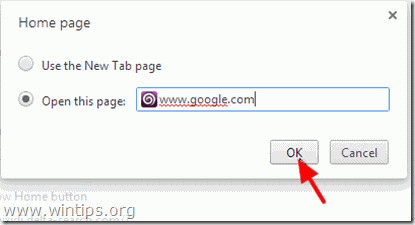
5. Aller à " Recherche "et choisissez " Gérer les moteurs de recherche ".
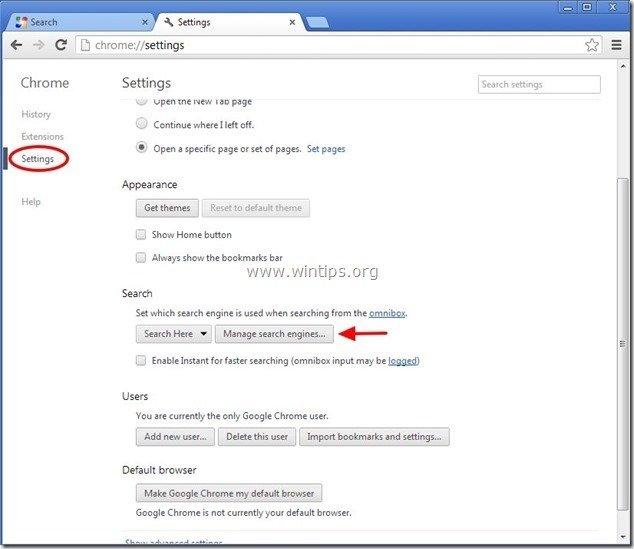
6. choisissez votre moteur de recherche par défaut préféré (par exemple, recherche Google) et appuyez sur " Faire le défaut ".
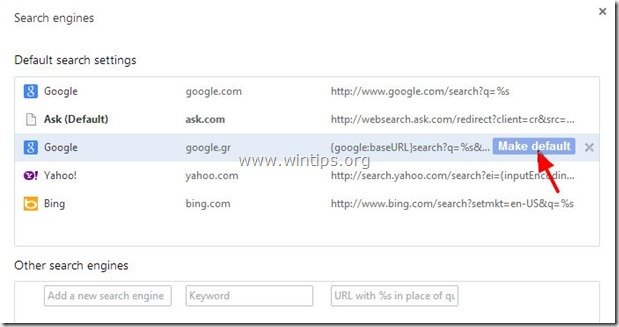
7. Choisissez ensuite le Ask.com moteur de recherche -" websearch.ask.com"- et l'enlever en appuyant sur la touche " X "à droite.
Choisir " Terminé " pour fermer " Moteurs de recherche fenêtre ".
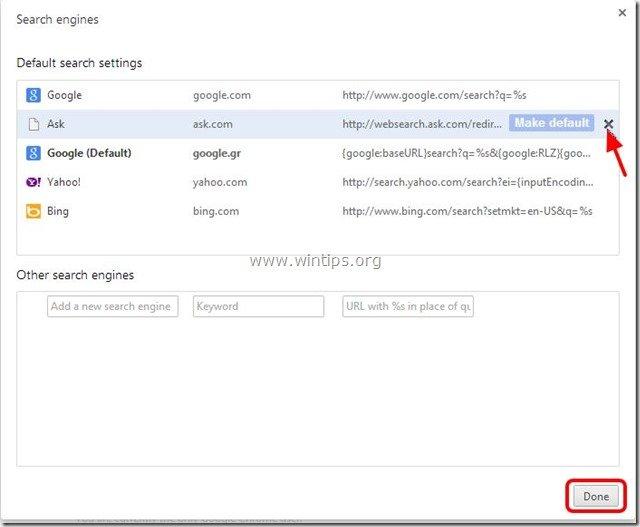
8. Choisir " Extensions " sur la gauche.
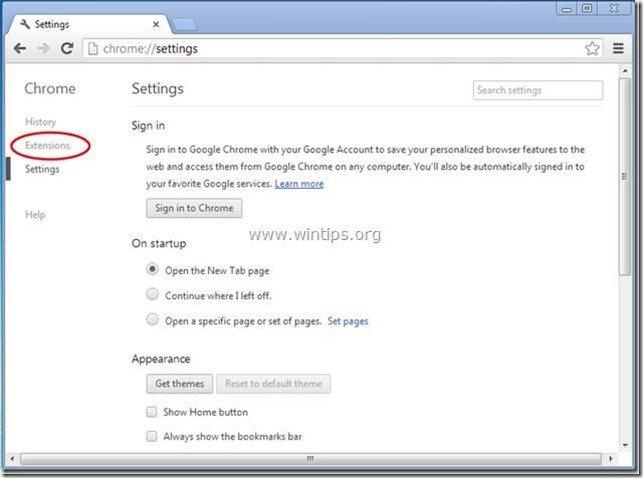
9. En " Extensions "Options supprimer le "" Barre d'outils Ask " en cliquant sur l'icône de recyclage à droite.
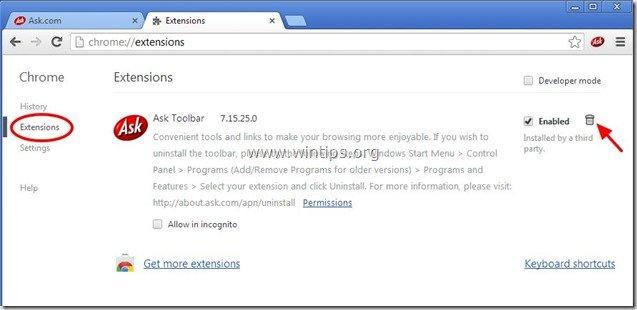
10. Fermez toutes les fenêtres de Google Chrome et procéder à Étape 3 .
Mozilla Firefox
Comment enlever Paramètres de recherche "Ask" et barre d'outils "Ask". de Mozilla Firefox et rétablir les paramètres de recherche de Firefox. .
1. Cliquez sur " Firefox" en haut à gauche de la fenêtre de Firefox et aller à à “ Options ”.
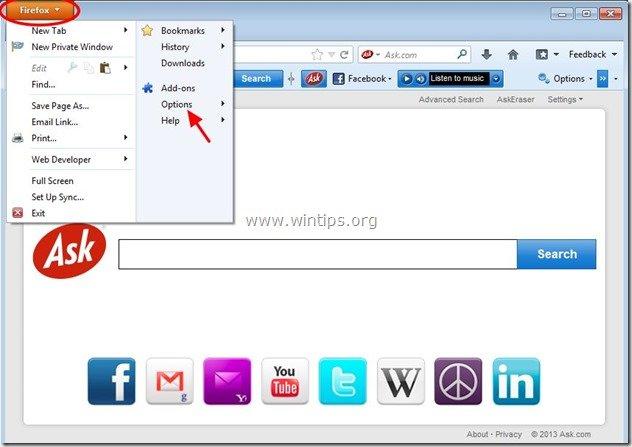
2. On "Général" onglet supprimer le site "search.ask.com" page de l'intérieur Page d'accueil boîte , tapez votre page d'accueil préférée (par exemple www.google.com) et appuyez sur "OK".
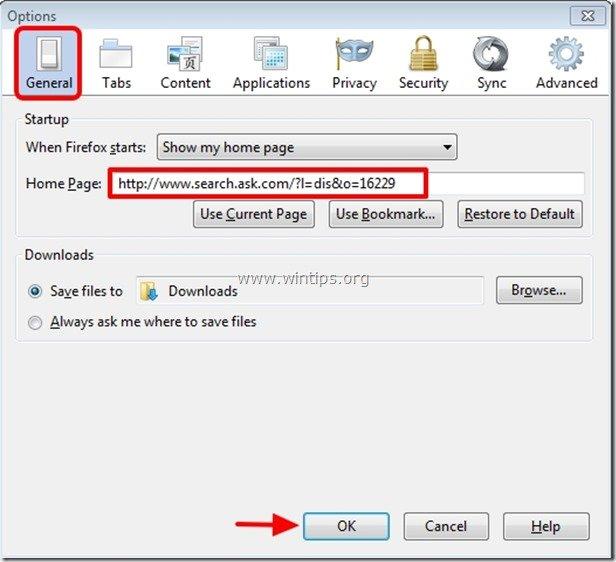
3. Ouvrez le menu Firefox, allez sur " Outils " > " Gérer les add-ons ”.
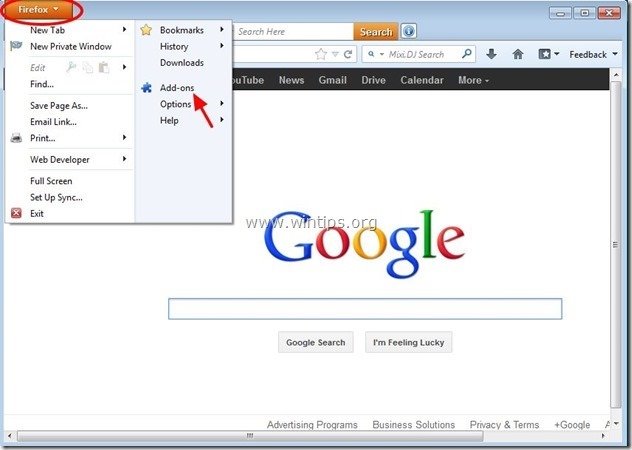
4. Choisissez "Extensions" à gauche, puis assurez-vous que " Barre d'outils Ask L'extension " n'existe pas ".
Si " Barre d'outils Ask "Il faut ensuite sélectionner l'extension " Barre d'outils Ask "et choisissez " Retirer ”.
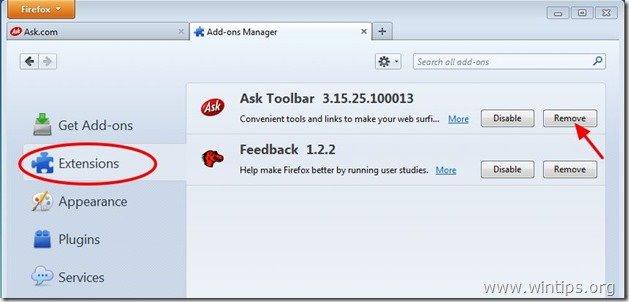
5. fermer tous les Firefox et passer à l'étape Étape suivante .
Étape 3 : Nettoyez les entrées de registre restantes en utilisant "AdwCleaner".
1) Téléchargez et enregistrez l'utilitaire "AdwCleaner" sur votre bureau.
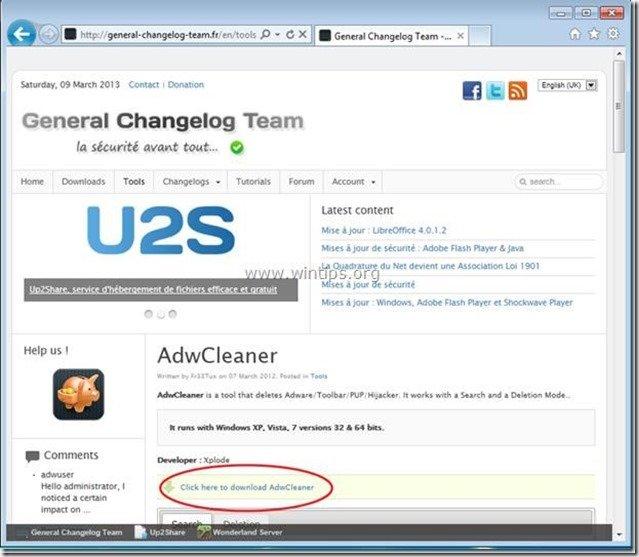
2. fermer tous les programmes ouverts et Double clic pour ouvrir "AdwCleaner" depuis votre bureau.
3. Presse " Supprimer ”.
4. Presse " OK Dans la fenêtre "AdwCleaner - Information", cliquez sur "...". OK " encore pour redémarrer votre ordinateur .
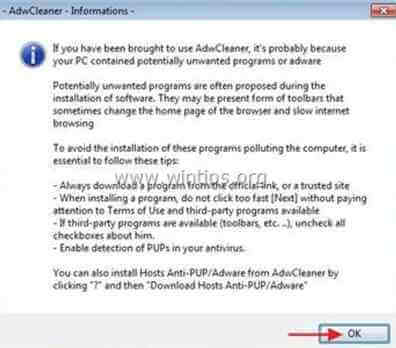
5. Lorsque votre ordinateur redémarre, fermer La fenêtre d'information (readme) "AdwCleaner" et passez à l'étape suivante.
Étape 4 : Nettoyer votre ordinateur de rester les menaces malveillantes.
Télécharger et installer L'un des programmes anti-malware GRATUITS les plus fiables aujourd'hui pour nettoyer votre ordinateur des menaces malveillantes restantes. Si vous voulez rester constamment protégé contre les menaces de malware, existantes et futures, nous vous recommandons d'installer Malwarebytes Anti-Malware PRO :
Protection MalwarebytesTM
Supprime les logiciels espions, les logiciels publicitaires et les logiciels malveillants.
Commencez votre téléchargement gratuit maintenant !
*Si vous ne savez pas comment installer et utiliser " MalwareBytes Anti-Malware ", lisez ces instructions.
Conseil : Pour s'assurer que votre ordinateur est propre et sûr, Effectuez une analyse complète de Malwarebytes' Anti-Malware en "mode sans échec". .*
*Pour accéder au mode sans échec de Windows, appuyez sur la touche " ". F8 Lorsque la touche " ... " est enfoncée pendant le démarrage de votre ordinateur, avant l'apparition du logo Windows. Menu des options avancées de Windows "apparaît à l'écran, utilisez les touches fléchées de votre clavier pour vous déplacer jusqu'à l'endroit où vous voulez aller. Mode sans échec l'option et puis appuyer " ENTER “.
Étape 5. Nettoyez les fichiers et les entrées indésirables.
Utiliser " CCleaner "et passez au programme nettoyer votre système à partir de temporaires fichiers Internet et entrées de registre invalides.*
* Si vous ne savez pas comment installer et utiliser "CCleaner", lire ces instructions .

Andy Davis
Blog d'un administrateur système sur Windows